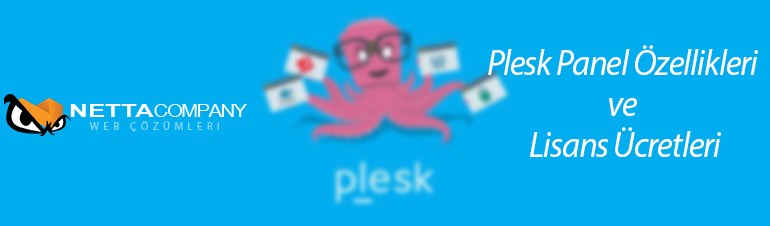
Plesk Panel Özellikleri ve Lisans Ücretleri
Plesk Panel, dünyada cPanel’den sonra en çok tercih edilen hosting kontrol panellerinden biri olarak öne çıkmaktadır. Sürekli gelişen alt yapısı ve kullanıcı deneyimini en üst seviyede sağlayan arayüzü ile Plesk Panel, sunmuş olduğu özellikler ile sunucu yönetiminde kullanıcılarına yönetim kolaylığı sağlamaktadır.
Plesk panel, bir hosting kontrol paneli yazılımıdır. Panel aracılığı ile sunucu, web site, uygulama veya hosting işlemleri yönetilebilir. En yaygın kullanılan popüler panel seçeneklerinden biridir. Windows ve Linux işletim sisteminde kullanılabilir. Site yönetiminde kontrolü elde tutmak ve zaman kaybını önlemek adına gibi pek çok avantajı bulunur.
Plesk Panel Nedir?
Sitenizi ziyaretçilerin kullanıma hazır konuma getirmek için hosting ve domain almanız gerekir. Alan adı olarak da bilinen domain, sitenin internetteki adresidir. Hosting ise sitede bulunan tüm verilerin çevrimiçi olarak erişilmesine olanak sağlayan barındırma servisidir. Hosting ile alakalı konuları yönetebilmek için ise panel kullanılır. Kontrolü sağlamak için tercih edilebilecek seçenekler arasında Plesk Panel bulunur.
Plesk panel sayesinde e-mail hesabı oluşturma, alan adı değiştirme, klasör izinlerini yönetme gibi işlemler gerçekleştirilebilir. Kısacası hostingle ilgili pek çok işlemi zaman kaybı olmadan kolaylıkla yapılmasına yardımcı olur. Plesk Panel, tüm internet siteleri için kullanılabilir. Paneli Windows ve Linux işletim sisteminde kullanabilmeniz mümkündür. Linux işletim sisteminde panel kullanımı, SSH ekranı üzerinden birkaç kod girişi ile mümkündür. Windows işletim sisteminde kurulum gerçekleştirmek için .exe uzantılı kurulum dosyasını indirerek kişisel ayarlamalar yapılabilir.
Plesk Panel Hangi İşletim Sistemlerini Destekler?
Plesk panel farklı işletim sistemleri ile entegre olarak çalışır. Bu noktada Windows ve Linux işletim sistemlerinin hangilerinin desteklendiği sorusunun yanıtına yazının devamında yer verdik.
Desteklenen Linux işletim sistemleri
- Debian 7 (64-bit)
- Debian 8 (64-bit)
- Ubuntu 12.04 (64-bit)
- Ubuntu 14.04 (64-bit)
- Ubuntu 16.04 (64-bit)
- CentOS 6.x (64-bit)
- CentOS 7.x (64-bit) –
- CentOS 7.x (64-bit) – “NettaCompany tarafından tercih edilmektedir.”
- Red Hat Enterprise Linux 6.x (64-bit)
- Red Hat Enterprise Linux 7.x (64-bit)
- CloudLinux 6.x (64-bit)
- CloudLinux 7.x (64-bit)
- Virtuozzo Linux 7 (64-bit)
Desteklenen Windows işletim sistemleri
- Windows Server 2008 R2 SP1 (64-bit, Standard, Enterprise, Datacenter editions, and Windows Web Server), including Server Core installations —
- Windows Server 2012 (64-bit, Standard, Foundation, and Datacenter editions), including Server Core installations
- Windows Server 2012 R2 (64-bit, Standard, Datacenter, and Essentials editions), including Server Core installations –
- Windows Server 2016 (64-bit, Standard and Datacenter editions), including Server Core installations
Plesk Panel Hangi Sanallaştırma Araçlarını Destekler?
Plesk panel başlıca desteklediği sanallaştırma araçları aşağıdaki gibi sıralanabilir:
- VMware
- XEN
- Parallels Virtuozzo Containers 4.6 for Linux
- Parallels Virtuozzo Containers 4.6 for Windows
- Parallels Virtuozzo Containers 4.7 for Linux
- Parallels Containers 6 for Windows
- Parallels Cloud Server 6
- Virtuozzo 7 for Linux
- OpenVz
- KVM
- Hyper-V
- LXC (Docker)
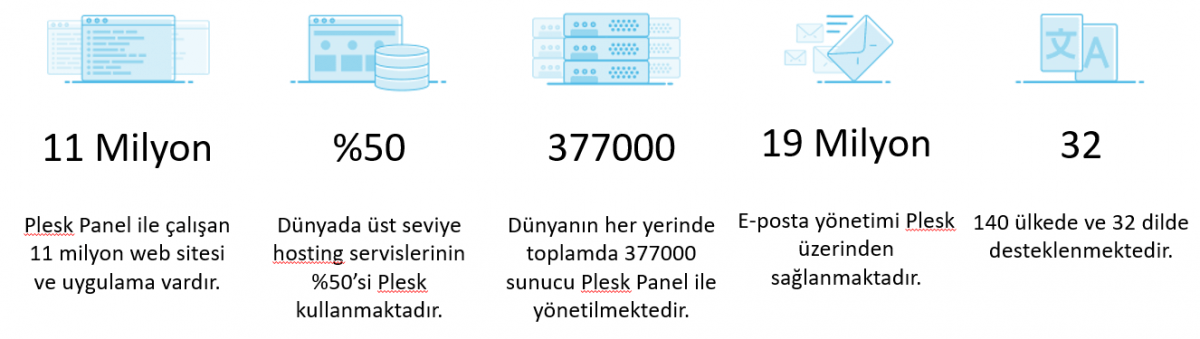
Plesk Panel Cloud (Bulut) Server ve Dedicated (Fiziksel) Server’larda kullanılabilmektedir. Aynı zamanda hem Linux hem de Windows işletim sistemleri tarafından da desteklenmektedir.
Desteklenen Windows işletim sistemleri;
- Windows Server 2008 R2 SP1 (64-bit, Standard, Enterprise, Datacenter editions, and Windows Web Server), including Server Core installations —
- Windows Server 2012 (64-bit, Standard, Foundation, and Datacenter editions), including Server Core installations
- Windows Server 2012 R2 (64-bit, Standard, Datacenter, and Essentials editions), including Server Core installations – “NettaCompany tarafından tercih edilmektedir.”
- Windows Server 2016 (64-bit, Standard and Datacenter editions), including Server Core installations
Bold olarak belirtilen işletim sistemleri, NettaCompany sunucu kurulumlarında tercih edilen versiyonlardır. Kullanıcılar kendi sunucuları için yukarıda belirtilen versiyonlardan birini tercih ederek de Plesk Panel kurulumu yapabilirler.
NOT: Pless Panel, Windows 2003 ve 2008’e artık destek vermemektedir.
Plesk Panel’in sahip olduğu özelliklerden biri de veritabanı yönetimidir. Plesk üzerinden veritabanı oluşturabilir, silebilir ya da veritabanı sorgularınızı yapabilirsiniz. Plesk tarafından desteklenen veritabanı sürümleri;
Windows sunucularda;
- Microsoft SQL Server 2005 – 2014 – 2016
- MySQL community edition 5.5, 5.6, 5.7
- MySQL ODBC connector 5.3
Linux sunucularda;
- MySQL 5.1 – 5.7 arasındaki sürümler
- MySQL community edition 5.5, 5.6, 5.7
- PostgreSQL 8.4-9.5
- MariaDB 5.5, 10.0, 10.1
Plesk Panel Desteklenen Sanallaştırma Araçları;
- VMware
- XEN
- Parallels Virtuozzo Containers 4.6 for Linux
- Parallels Virtuozzo Containers 4.6 for Windows
- Parallels Virtuozzo Containers 4.7 for Linux
- Parallels Containers 6 for Windows
- Parallels Cloud Server 6
- Virtuozzo 7 for Linux
- OpenVz
- KVM
- Hyper-V
- LXC (Docker)
Plesk panel, kurulumu ve yönetimi için minimum donanım gereksinimleri;
| LINUX | WINDOWS | |
| DISK ALANI | 10 GB | 30 GB |
| RAM | 512 MB + 1GB SWAP | 2 GB |
Kullanıcı deneyimini iyileştirmek için ara yüzünde birçok güncelleme yapan Plesk Panel, “Hosting Yönetimi” sayfası üzerinden, PHP sürümleri, ASP.Net sürümlerinin güncellemesine olanak sağlamaktadır. Yine aynı sayfa üzerinden kurulu olan SSL sertifikanızı aktif edebilirsiniz. SSL aktivasyonundan sonra http olarak görüntülenen sayfalarınızı https’e yönlendirmek için htaccess’e girmeden tek bir işlemde yönlendirme işleminizi gerçekleştirebilirsiniz.
Sunucu yönetiminizi kolaylaştırmak için Plesk Panel’de bulunan uygulamaları kullanabilirsiniz. Panel lisanlarına göre ücretli/ücretsiz olarak sunulmaktadır.
Eklentiler içerisinde bulunan WordPress Toolkit aracı ile sunucunuzda barınan tüm WordPress web sitelerini tek bir ekrandan yönetebilirsiniz. Tema güncellemeleri, eklenti kurulumu, eklentilerin güncellemesi gibi işlemleri kolay ve hızlı bir şekilde gerçekleştirebilirsiniz.
Let’s Encrypt uygulaması ile ücretsiz SSL sertifikası kurulumu yapabilirsiniz.
DropBox uygulamasını kurarak, sunucunuzda bulunan web sitelerinin yedeğini otomatik olarak alabilir bu şekilde tek tek uğraşmadan zaman kazanabilirsiniz.
Plesk Panel Lisans Özellikleri ve Ücretleri
Plesk Panel VPS ve Dedicated olarak iki farklı sunucu tipinde lisanları sunmaktadır. Plesk Panel Lisans ödemelerini dilerseniz aylık ya da yıllık periyotlar halinde gerçekleştirebilirsiniz. Turuncu ile belirtilen fiyatlar nettacompany.com tarafından kullanıcılarına sunulan liste fiyatlarıdır.
Plesk Panel lisansa sahip olan bir hizmettir. Birçok lisanslama hizmeti gibi Plesk paneli de bir ücrete tabidir. Plesk panel ücreti pek çok etkene bağlı olarak değişir. Domain sayısı, sunucu türü, hizmet süresi ve hesap yönetimine bağlı olarak fiyatlar değişir. En güncel hali ile fiyatlandırma ile alakalı detaylı bilgi hizmet sağlayan firmadan alınabilir.
Plesk Panel arayüzünde yer alan sekme ve tuşlar yardımıyla kolaylıkla işlemler yönetilebilir. Panel üzerinden verileri ve yapılan ayarlamaları kaydetmek mümkündür. Ayrıca düzenli olarak yapılan güncellemeler takip edebilir. Aynı zamanda en yeni hosting uygulamalarını kullanma imkanı elde etmek mümkün olur. Bunların dışında Plesk panelin en önemli özellikleri şu şekilde sıralanabilir:
- Panel yardımı ile sitenin alan adını yenilenebilir ya da silinebilir. Sahip olduğunuz hosting hizmetinin izin verdiği kadar ek alan adı ekleme olanağınız bulunur.
- Hosting hizmeti dahilinde izin verildiği ölçüde e-posta hesabı oluşturulabilir. Bunun için Home>Alan Adı Tıklayınız> Mail İşlemleri adımlarını izlemeniz yeterlidir.
- Panel üzerinden MySQL veritabanı oluşturulabilir. Ayrıca PHP MyAdmin girişi yapmanız da mümkündür. Bu şekilde veritabanına erişebilir ya da yeni veritabanı oluşturabilirsiniz.
- FTP şifresi yenileme işlemi yapılabilir.
- Plesk panel sitenin güvenliğini artırmaya da yardımcı olur. Site verilerini yedeklemeye olanak tanıması sayesinde veri kaybını önlenebilir.
- Panelden site trafiğini analiz edilebilir. Site trafiğini analiz etmek ve raporlamak noktasında site performansını artırmaya yardımcı olur.
Plesk Panel Platinum Partner’i olan nettacompany.com’dan satın alacağınız VDS/VPS-Dedicated’larda, Plesk Panel Lisansı ücretsiz olarak verilmektedir.
Plesk Panel VPS (Cloud Server) Lisans Paketleri
Plesk Panel Dedicated (Fiziksel Sunucu) Lisans Paketleri
Plesk Panel lisans paketlerinin özellikleri;
3 farklı lisans tercihine sahip Plesk, 10 domain, 30 domain ve limitsiz domain barındırma özelliklerine sahiptir.
WordPress Toolkit 2.0 SE: Tüm WordPress siteleri tek bir panelden yönetebileceğiniz özelliğe sahiptir. Diğer paketlerde bulunan WordPress Toolkit özelliklerine nazaran sınırlı yönetime sahiptir.
WordPress Toolkit 2.0: Orta ve üst pakette bulunan bu özellik ile sunucunuzda kolayca WordPress kurabilir, tüm siteleri tek bir ekrandan yönetebilirsiniz. Tema kurulumu, güncellemeler, eklenti kurulumları, WordPress admin panele bağlanma gibi işlemleri kolayca yapabilirsiniz.
Developer Pack: Özellikle veritabanı yönetimi konusunda çok fazla tecrübesi olmayan kullanıcılar için önemli bir özelliktir. Developer Pack ile sunucunuz üzerinde yeni veritabanı oluşturma, listeleme, silme gibi işlemleri 3. Parti yazılımları ihtiyaç duymadan Pless Panel üzerinden yapabilirsiniz.
Subscription Management: Sunucuda açacağınız hosting’ler için kota belirleyebilirsiniz. Trafik limitleri, disk boyutu ve mail kotası gibi özellikleri dilediğiniz gibi ayarlayabilirsiniz.
Account Management: Sunucu yönetiminizde alt kullanıcılar oluşturabilir. Oluşturacağınız bu kullanıcılar için farklı yetkiler atayabilirsiniz.
Reseller Management: Sunucunuz üzerinde bayilikler oluşturabilir, bayi yönetimi yapabilirsiniz.
Plesk Panel Lisansı Alırken Nelere Dikkat Edilmeli?
- Plesk Panel lisansı alırken, öncelikle sunucu tipine göre lisans almanız gerekmektedir. Eğer cloud server için lisans alımı yapacaksanız VPS lisansını seçmeniz gerekir. Aksi halde Dedicated lisansına fazladan ücret ödemiş olursunuz.
- Sunucu donanımlarınız, Plesk tarafından belirlenen minimum donanım ihtiyaçlarını karşılayabiliyor olmalı.
- Sunucu yönetiminde, alt kullanıcılar oluşturmak ya da bayi yönetimi yapmak istiyorsanız, paket seçiminizi bu ihtiyaçlara göre yapmalısınız.
Plesk Panel lisan paketlerimizi incelemek ve plesk panel satın almak için sitemizi ziyaret edebilirsiniz.
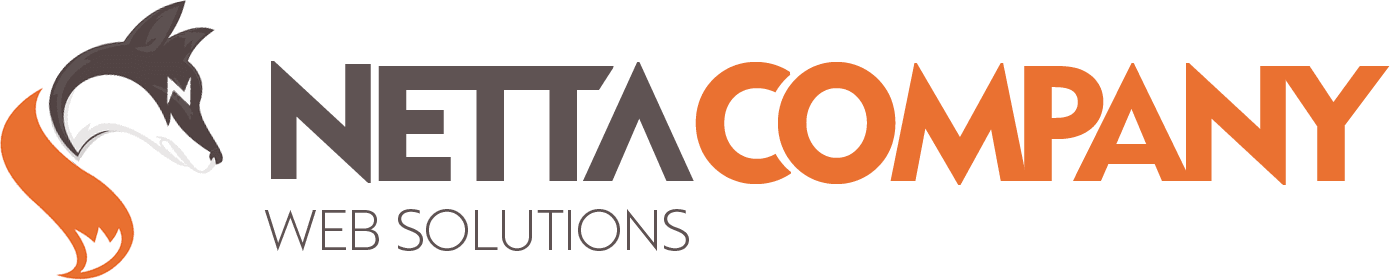


elinize sağlık güzel makale olmuş fiyatlar baya pahalıymış bende yeni gireceğimden çok para vermek istemiyorun, bildiğiniz kampanya varmı